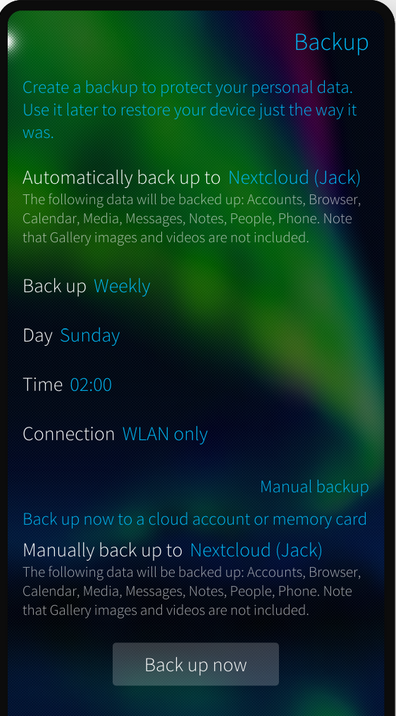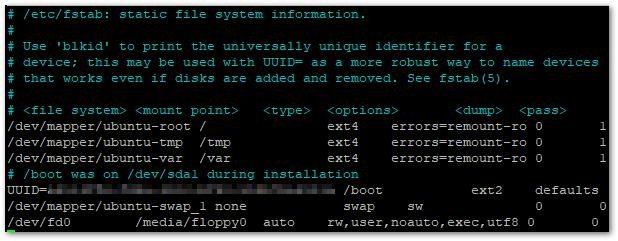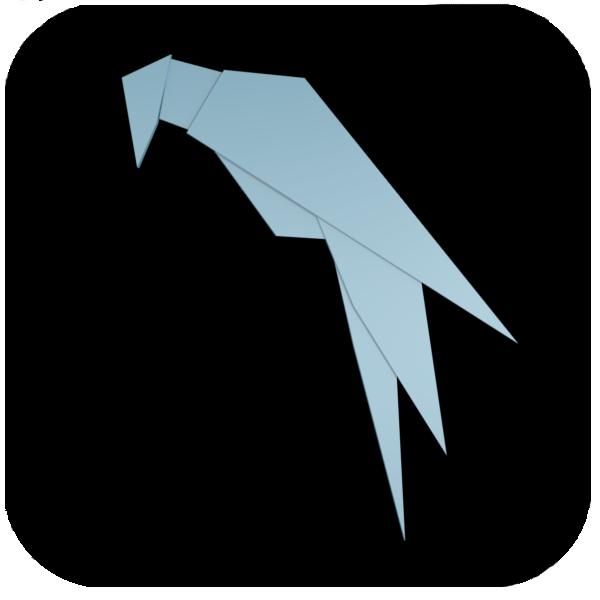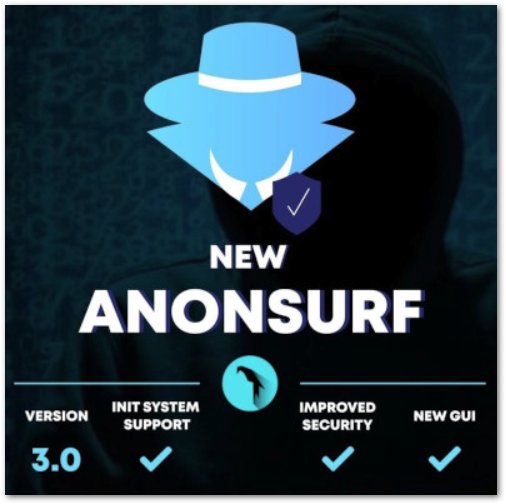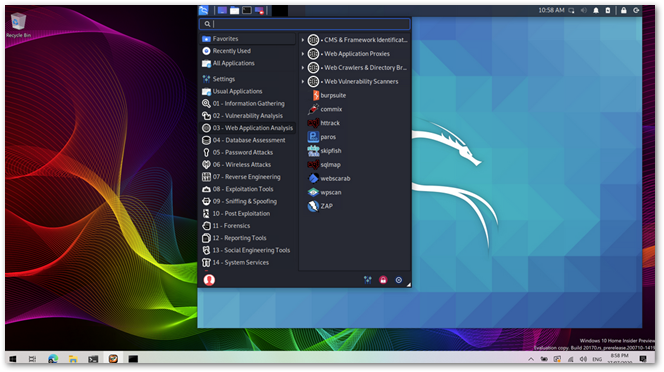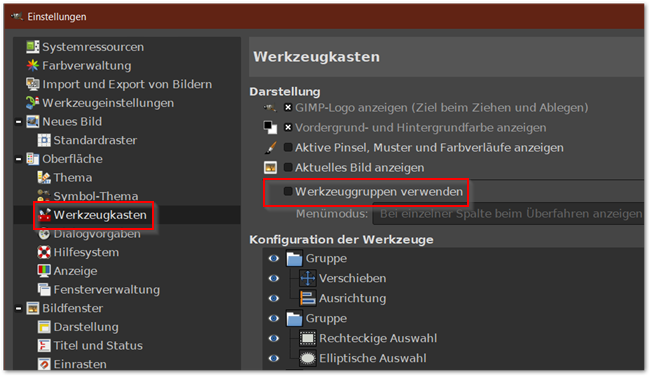Zum Ende des Quartals haben die zwei Szenegrößen Kali und Parrot neue Versionen ihrer Security Distributionen veröffentlicht. Kali 2020.3 hat eine Z-Shell bekommen und Parrot 4.10 ein Update seines AnonSurf (Tor-Netzwerk) Tools implementiert. Hier die Details der Releases.
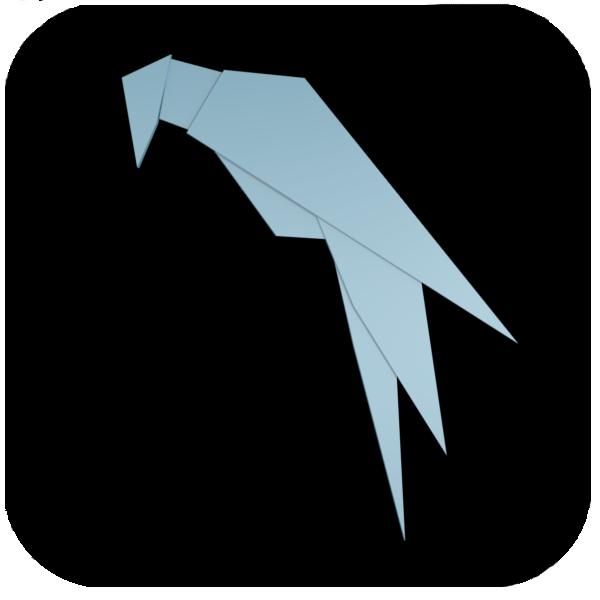
Parrot Security 4.10
Neben den üblichen Updates wie des Kernels (5.7) und der vorhandenen Tools fällt bei der Installation die neue Auswahl von XFCE als Desktopumgebung auf.
Anonym
Dennoch ist die größere Neuerung AnonSurf 3.0. Das hauseigene Tool wurde in 3 Module (GUI, Daemon und Utilities) unterteilt. Die in Nim geschriebene Oberfläche erlaubt eine einfache Bedienung und Zugriff auf zusätzliche Einstellungen und Monitoring Funktionen. Der Daemon behält den Systemstatus im Auge und führt nicht mehr zu Problemen beim Herunterfahren.
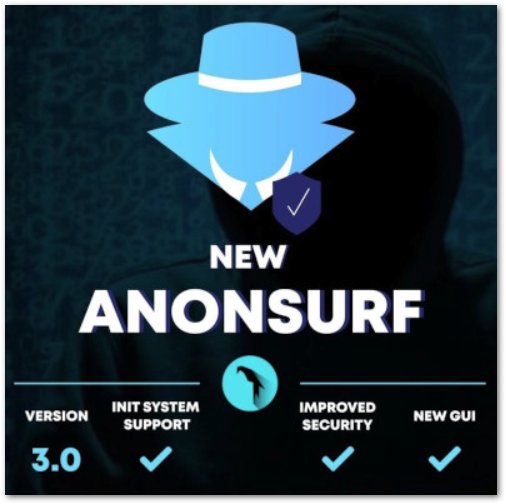
Tools
Das bekannte Metasploit wird in Version 6.0 ausgeliefert. Mit dabei eine Ende-zu-Ende Verschlüsselung für Meterpreter, sowie eine SMBv3 Client Unterstützung.
Ebenfalls aktualisiert wurde GVM 11 (Greenbone Vulnerability Management Version 11) auch bekannt als OpenVAS.
Das Release Log zeigt alle Anpassungen der neuen Version.
Das Update auf die neue Version erfolgt via CLI.
sudo parrot-upgrade
oder
sudo apt update && sudo apt full-upgrade


Kali 2020.3
ZSH
Wie bereits eingangs erwähnt hat Kali damit begonnen Bash mit ZSH zu ersetzen. Noch ist dieser Wechsel nicht bindend, dies wird sich in Zukunft aber ändern. Mit chsh -s /bin/zsh und echo $SHELL könnt ihr dem gerne vorgreifen.
Nutzer die auf 2020.3 aktualisieren, sollten die Shell manuell installieren
sudo apt install -y zsh zsh-syntaxhighlighting zsh-autosuggestions
Vor und Nachteile gibt es für die Z-Shell sicher viele, zu den Vorteilen zählt eine bessere Autovervollständigung, Autokorrektur und Globbing.
Weitere Infos und Erweiterungen sind unter https://ohmyz.sh/ zu finden.
Icons
Bereits im Vorfeld angekündigt wurde das neue Icon Set. Die Icons wurde nun eingebunden und geben der Oberfläche zusätzlich Farbe.
Kalindows
Mit Win-KeX (Windows + Kali Desktop EXperience) wurde für WLS (Windows Subsysteme for Linux) ein GUI eingeführt. Bisher konnte unter Windows nur auf der Kommandozeile gearbeitet werden, dies ist nun Vergangenheit. Benötigt wird WSL2, welches mit der aktuellen Windows Version bereits ausgerollt wird, aber auch auf Windows 10 Version 1903 oder 1909 unterstützt wird.
Ich hatte dazu bereits einen Artikel verfasst (WSL2 - Windows-Subsystem-for-Linux - Installation unter Windows).
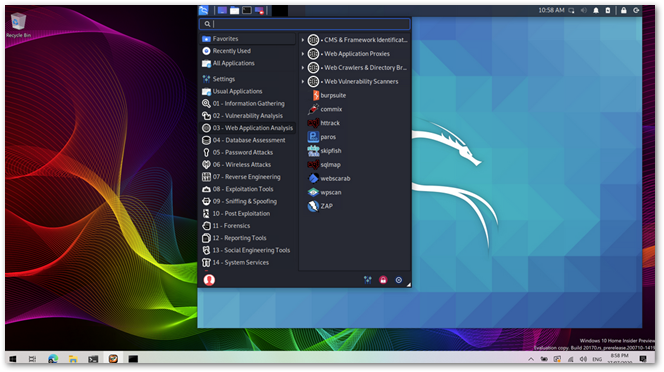
Die Installation in WSL erfolgt mit
sudo apt update
sudo apt install -y kali-win-kex
kex
Kali NetHunter Bluetooth Arsenal
Die mobile Kali Version unterstützt nun Nokia 3.1 und Nokia 6.1 Smartphones.
Mit dem Bluetooth Arsenal wurde eine Toolsammlung mit praktischen vorgefertigten Methoden gebündelt, welches die App zusätzlich bereichert.
Weitere Neuerungen wie HiDPI oder ARM Änderungen sind im Release Log zu finden.

Übersicht 08/2020
| Name |
Version |
Tools |
Besonderes |
Basis |
GUI |
| Autopsy |
4.13.0 |
??? |
The Sleuth Kit |
Windows |
|
| BackBox |
7.0 |
100+ |
AWS |
Ubuntu |
Xfce |
| BlackArch |
2020.06.01 |
1750+ |
ArchLinux |
ArchLinux |
Gnome |
| CAINE |
11 |
100+ |
WinUFO |
Ubuntu |
Mate |
DracOS |
3.0 |
|
veraltet |
LFS |
DWM |
DEFT Zero |
2018.2 |
|
offline |
Lubuntu 14.04 |
Lxde |
| Kali Linux |
2020.03 |
300+ |
ARM Images |
Debian Testing |
Multi |
| Kali AppStore |
|
20+ |
|
Android |
|
LionSec |
5.0 |
|
veraltet |
Ubuntu |
|
Matriux |
v3 RC1 |
|
offline |
Debian |
Gnome |
| NST |
32 |
??? |
Server integriert |
Fedora 32 |
|
NetSecL OS |
6.0 |
|
veraltet |
OpenSuse |
Lxde |
Paladin |
7.0 |
|
|
Ubuntu |
|
| Parrot OS |
4.10 |
700+ |
Cloud fähig |
Debian Buster |
MATE/KDE |
Pentoo |
2018.0 RC7.1 |
|
veraltet |
Gentoo |
Xfce |
Ronin |
|
|
veraltet |
Lubuntu |
Lxde |
Sans SIFT |
3.0 |
|
veraltet |
Ubuntu |
|